Come eseguire il downgrade dell'app Android senza disinstallarla
Varie / / April 02, 2023
Ti è mai capitato di aggiornare un'app e una delle tue funzionalità preferite è scomparsa dall'applicazione. In questo caso, l'unica opzione che ti rimane è il downgrade dell'app Android senza disinstallazione, ma in tal caso potresti perdere tutti i tuoi dati. Pertanto, dovrai eseguire una procedura per eseguire il downgrade dell'app Android senza perdere dati.

Sommario
- Come eseguire il downgrade dell'app Android senza disinstallarla
- Prerequisiti per l'utilizzo di ADB
- Come attivare il debug USB
- Come scaricare e installare ADB su Windows
- Come eseguire il downgrade dell'app Android senza perdere dati
- Come eseguire il downgrade di Google Play Services
- Come eseguire il downgrade dell'app su Play Store
Come eseguire il downgrade dell'app Android senza disinstallarla
Sappiamo quanto significano alcune funzionalità dell'app per il suo utente e un aggiornamento potrebbe lasciarti in una posizione difficile se dovresti in qualche modo gestire con l'app aggiornata o fare uno sforzo extra per eseguire il downgrade dell'applicazione. Inoltre, abbiamo aggiunto un tutorial aggiuntivo su come eseguire il downgrade dei servizi di Google Play e il downgrade del Play Store dell'app.
Prerequisiti per l'utilizzo di ADB
Prima Downgrade di Android app senza disinstallare dovrai prima eseguire alcuni passaggi per rendere il tuo smartphone e il tuo computer pronti per il downgrade. Il primo passo è abilitare il debug USB: devi eseguire questo passaggio sul tuo dispositivo Android utilizzando i metodi indicati di seguito:
Nota: gli smartphone non hanno le stesse opzioni di Impostazioni e variano da produttore a produttore. Pertanto, assicurati delle impostazioni corrette prima di modificarne una qualsiasi sul tuo dispositivo.
Come attivare il debug USB
1. Aprire Impostazioni.

2. Tocca Sistema.
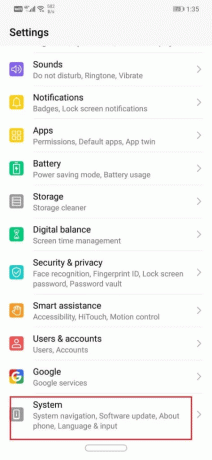
3. Ora tocca le opzioni dello sviluppatore da sette a otto volte.

4. Nelle opzioni sviluppatore, scorri verso il basso fino a Debug sezione.
5. Accendere l'interruttore per Debug USB.
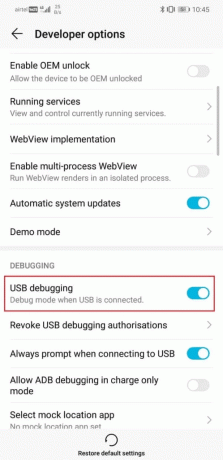
Il prossimo passo è scaricare e installare ADB sul tuo PC. Segui i passaggi indicati nella sezione successiva per fare lo stesso.
Leggi anche:Correzione dell'errore durante il recupero delle informazioni dal server RPC
Come scaricare e installare ADB su Windows
1. Accedi al pagina di download per gli strumenti della piattaforma per il SDK Android.
2. Clicca il Scarica gli strumenti della piattaforma SDK per Windows pulsante per continuare. A seconda del sistema operativo in esecuzione, puoi anche scegliere tra le altre alternative.
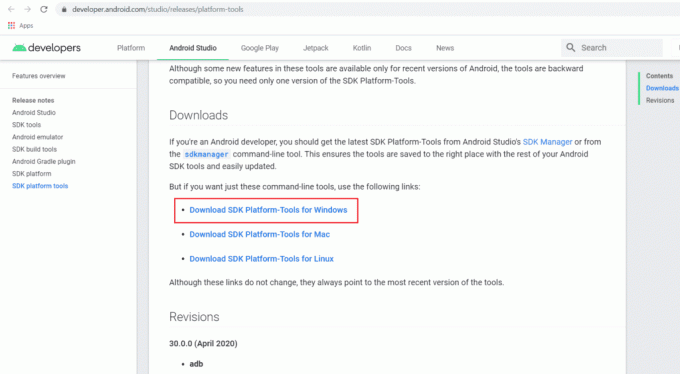
3. Clicca il SCARICA GLI STRUMENTI DELLA PIATTAFORMA SDK ANDROID PER WINDOWS pulsante dopo aver accettato i termini e le condizioni.
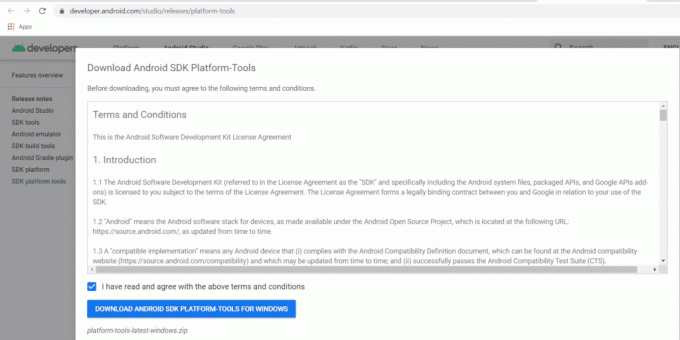
4. Dopo aver scaricato il file zip, disimballare it dove si desidera conservare i file del tool kit.

Ora eseguiremo il terzo e ultimo passaggio della procedura.
Come eseguire il downgrade dell'app Android senza perdere dati
Per eseguire il downgrade dell'app Android senza perdere dati, assicurati che ADB sia configurato correttamente e che il dispositivo connesso venga riconosciuto prima di passare all'installazione dell'APK utilizzando le istruzioni di ADB.
1. Collega il tuo Androide smartphone al computer, quindi avviare il file Strumenti della piattaforma SDK cartella.
2. Scarica il APK versione dell'app di cui vuoi eseguire il downgrade. Ciò può essere ottenuto cercandolo su APKMirror.
3. Incolla l'APK nel file estratto Cartella ADB che hai scaricato.
4. Fare clic con il tasto destro mentre si tiene premuto Tasto delle maiuscole in questa cartella. Scegli il Apri la finestra di comando qui opzione dal menu. Clicca sul Apri la finestra di PowerShell qui se l'opzione di apertura della finestra di comando non è presente.

5. Digita il seguente comando ora nel PowerShell finestra:
adb Instagram.apk /sdcard/Insta.apkadb shell pm install -r -d /sdcard/Insta.apk
Nota: Qui i file sono stati rinominati nel modo seguente: Instagram.apk è il nome del file originale e Insta.apk è il nuovo nome dato alla versione declassata di tua scelta.
Leggi anche:12 modi per risolvere il problema attualmente impossibile da scaricare sul dispositivo Android
Come eseguire il downgrade di Google Play Services
Il processo di downgrade dei servizi di Google Play è abbastanza semplice rispetto al processo di downgrade di altre app per il quale tu può seguire i passaggi indicati di seguito in quanto è diverso dal processo seguito dall'app di downgrade Android senza disinstallare.
1. Aprire Impostazioni.

2. Tipo App di amministrazione del dispositivo/amministratore del dispositivo e toccalo per aprirlo.
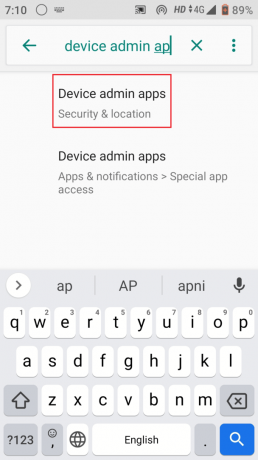
3. Disattiva Trova il mio dispositivo.

4. Cerca nelle impostazioni Servizi di Google Play. Apri e tocca il tre punti nell'angolo in alto a destra.

5. Tocca Disinstalla gli aggiornamenti.

6. Nei servizi di Google Play, spegnere l'interruttore per SfondoDati.

7. Infine, riavvia il tuo Androide Telefono.
Leggi anche:8 modi per risolvere l'impossibilità di inviare un messaggio a molti messaggi multimediali non inviati
Come eseguire il downgrade dell'app su Play Store
Al momento, non è possibile eseguire il downgrade del Play Store dell'app. Pertanto, l'unico modo rimasto è eseguire il downgrade delle app Android individualmente.
Domande frequenti (FAQ)
Q1. Perché eseguire il downgrade dell'app Android?
Risposta. L'aggiornamento spesso avviene silenziosamente e senza preavviso. Di conseguenza, potresti essere costretto a utilizzare una versione del software troppo complessa da utilizzare, troppo difettosa o semplicemente carente nelle funzionalità essenziali per il tuo stile di vita. L'app torna a una versione precedente quando viene eseguito il downgrade.
D2. Come eseguire il downgrade di un'app su Samsung?
Ans, Per eseguire il downgrade a SAMSUNG telefono a una versione precedente, scaricare il file APKfile e seguire la stessa procedura di cui sopra.
D3. Il downgrade di Android è sicuro?
Risposta. Il downgrade è una pratica che i produttori formalmente non approvano. È difficile da realizzare e potrebbe invalidare la garanzia del dispositivo. Non dovresti tentare questa operazione a meno che tu non abbia una precedente esperienza nella modifica del software sul tuo dispositivo in quanto esiste un potenziale rischio di bloccarlo.
D4. Come eseguire il downgrade dell'app YouTube su Android?
Risposta. Declassare il Youtube app è più facile di quanto tu possa pensare. Aprire Impostazioni e tipo app e notifiche nella barra di ricerca e scorri fino a trovare YouTube. Aprilo e tocca l'icona dei tre punti nell'angolo in alto a destra, quindi tocca Disinstalla aggiornamenti.
Q5. Perché dovresti eseguire il downgrade delle tue app Android?
Risposta. Il downgrade non è una pratica che i produttori approvano formalmente. È difficile da eseguire, potrebbe invalidare la garanzia e potrebbe bloccare il dispositivo. Non dovresti tentare questa operazione a meno che tu non abbia precedenti esperienze nella modifica del software sul tuo dispositivo.
Consigliato:
- Come reimpostare Fitbit Inspire 2 senza perdere dati
- Risolto il problema con la segreteria telefonica di Samsung Galaxy 5 non funzionante
- Correggi Android Nessun errore di comando
- Le 27 migliori app Android illegali non su Play Store
Speriamo che con l'aiuto di questa guida tu sia stato in grado di imparare a farlo App di downgrade Android senza disinstallazione. Se hai domande o suggerimenti, sentiti libero di lasciarli cadere nella sezione commenti qui sotto.
Non condividere le mie informazioni personali.



